4 Oplossingen voor een Beschadigde Windows-update

Ontdek verschillende manieren om een beschadigde Windows-update te repareren als uw apparaat problemen ondervindt na het installeren van een recente update.

Microsoft heeft Windows 10 build 21277 beschikbaar gesteld in het Dev Channel, en hoewel het bedrijf geen nieuwe significante wijzigingen heeft onthuld, verbergt de vlucht verschillende functies die het bedrijf van plan is beschikbaar te maken in de volgende functie-update van Windows 10 .
Volgens verschillende Tweets van @thebookisclosed (Albacore) , bouw 21277 schepen met ten minste zes opmerkelijke functies en wijzigingen voor de app Instellingen, inclusief archief-apps, tijdlijn met locatiebewustzijn voor activiteiten, nieuwe statistieken over batterijgebruik, meer taakbalkinstellingen, nieuwe camera-instellingen pagina en nieuwe opslaginstellingen om ruimte vrij te maken.
Statistieken over batterijgebruik
Microsoft is van plan de pagina Batterij-instellingen bij te werken met een nieuwe statische pagina met het batterijgebruik in de afgelopen 24 uur en 7 dagen. De grafiek toont het batterijniveau op verschillende uren van de dag en toont andere details, zoals de tijd dat het scherm aan, uit en in de slaapstand stond.
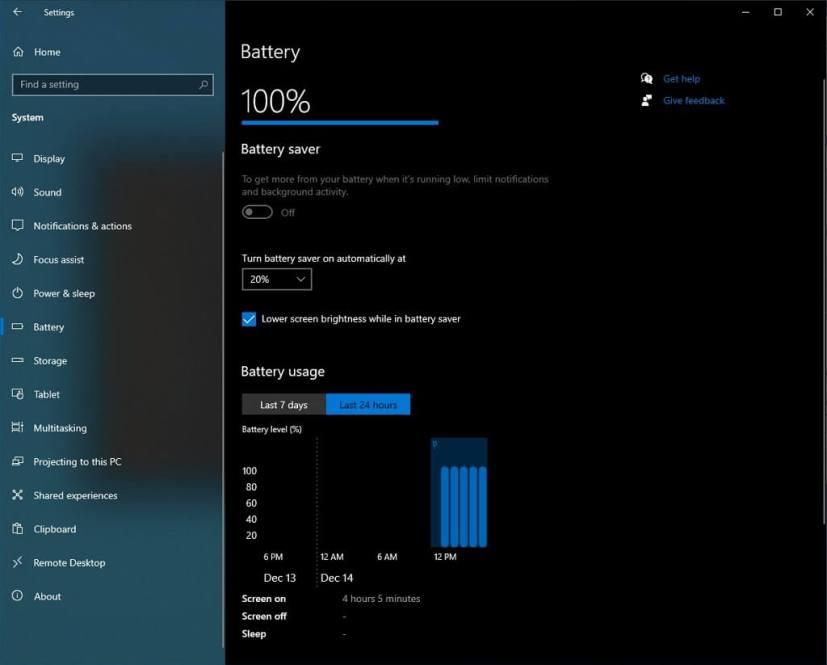
Grafiek voor batterijgebruik / bron @thebookisclosed
Camera instellingen
De pagina "Camera" is nieuw in het gedeelte Apparaten en bevat de instellingen om camera's te configureren en de mogelijkheid om netwerkcamera's toe te voegen. Volgens de schermafbeeldingen kun je het apparaat uitschakelen en basisinstellingen configureren, zoals rotatie, helderheid en contrast.
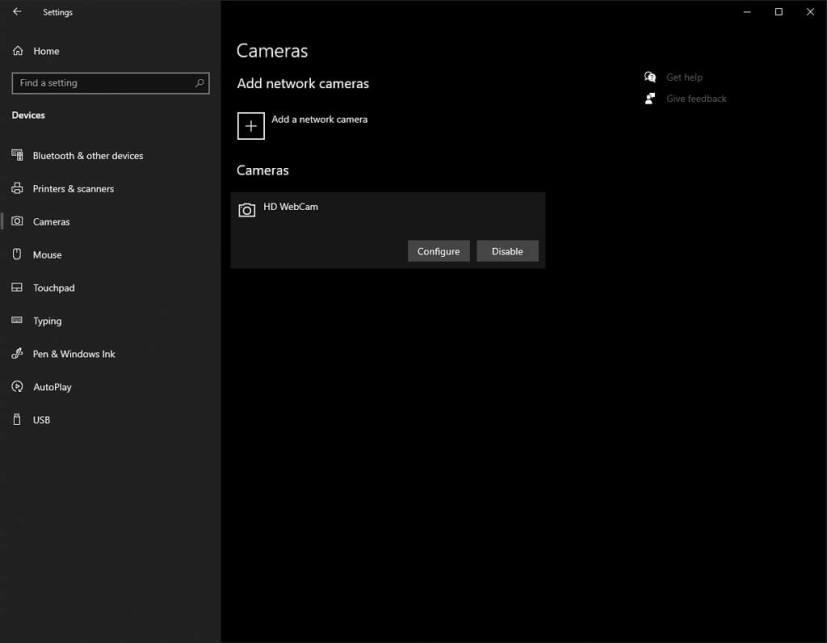
Camera-instellingen / bron @thebookisclosed
Dit is nog een screenshot van de instellingen die u voor een webcam kunt configureren:
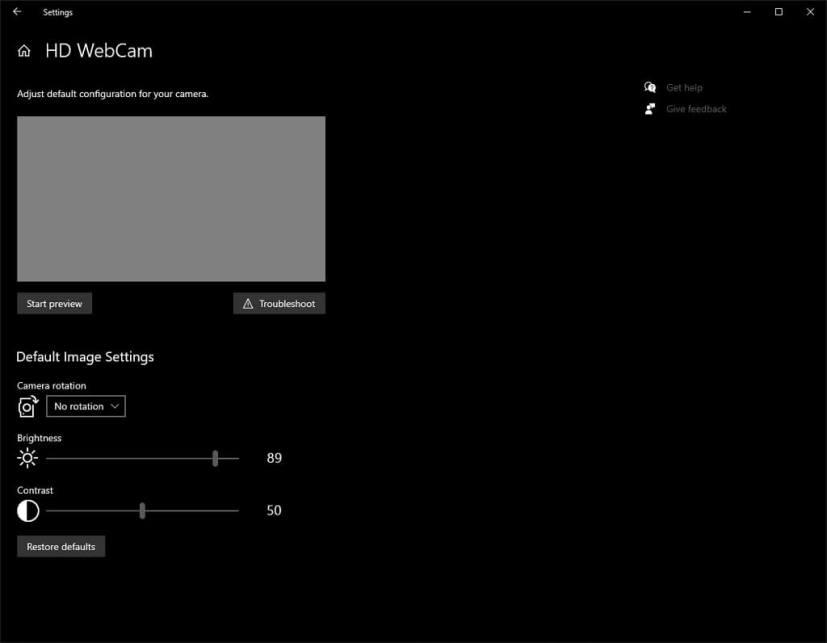
Instellingen voor webcam / bron @thebookisclosed
Taakbalkinstellingen
Momenteel moet u het contextmenu van de taakbalk openen om de taakweergave, de Windows Ink-werkruimte en de aanraaktoetsen op het toetsenbord te tonen of te verbergen of het gedrag van het zoekvak te configureren. In de volgende functie-update lijkt Microsoft van plan te zijn om deze opties naar de instellingenpagina van de "Taakbalk" te brengen.
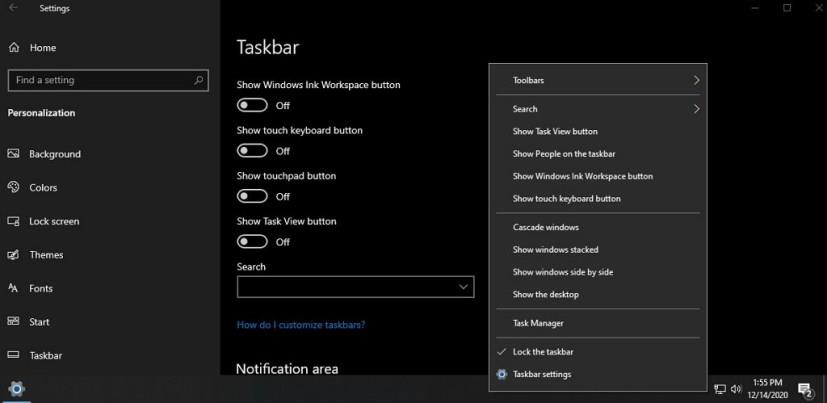
Taakbalkinstellingen / bron @thebookisclosed
Tijdlijn met activiteitslocatiebewustzijn
Op Windows 10 is Tijdlijn een functie waarmee u activiteiten kunt hervatten waarmee u in het verleden op verschillende apparaten werkte. In de functie-update die naar verwachting in 2021 wordt uitgerold, kan ook de mogelijkheid worden opgenomen om u de locatie te laten zien waar u aan bepaalde activiteiten werkte. Als u Cortana-locatieservices op uw telefoon gebruikt, kan Windows 10 ook de locatie voor activiteiten weergeven.
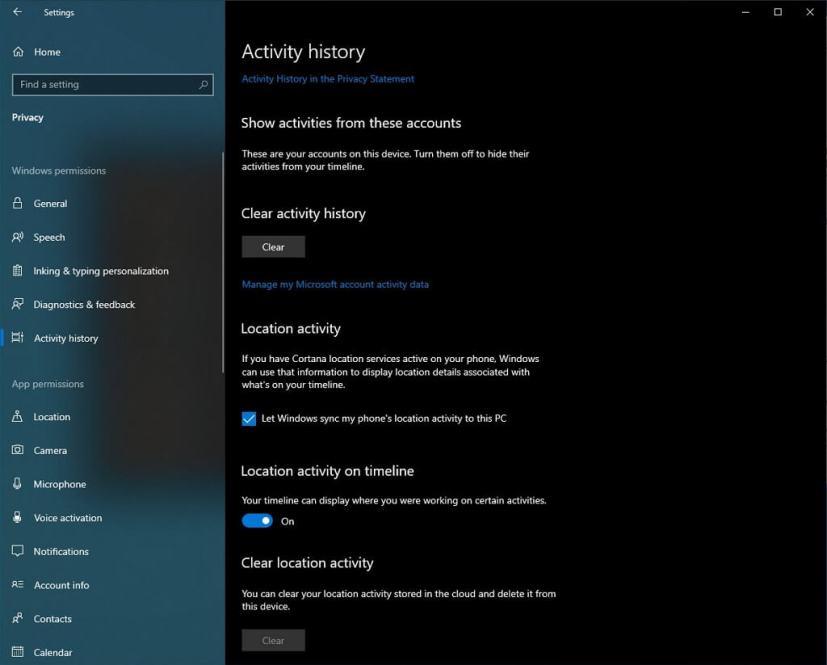
Tijdlijn locatie-activiteit / bron @thebookisclosed
Optie apps archiveren
Apps archiveren is een functie die bedoeld is om apps die u niet gebruikt te archiveren om ruimte en internetgegevens te besparen, en de volgende keer dat u de app opent, wordt deze opnieuw gedownload van de Microsoft Store. De functie is niet helemaal nieuw, hij werd gespot op build 20201 , maar werd toen verwijderd uit het besturingssysteem.
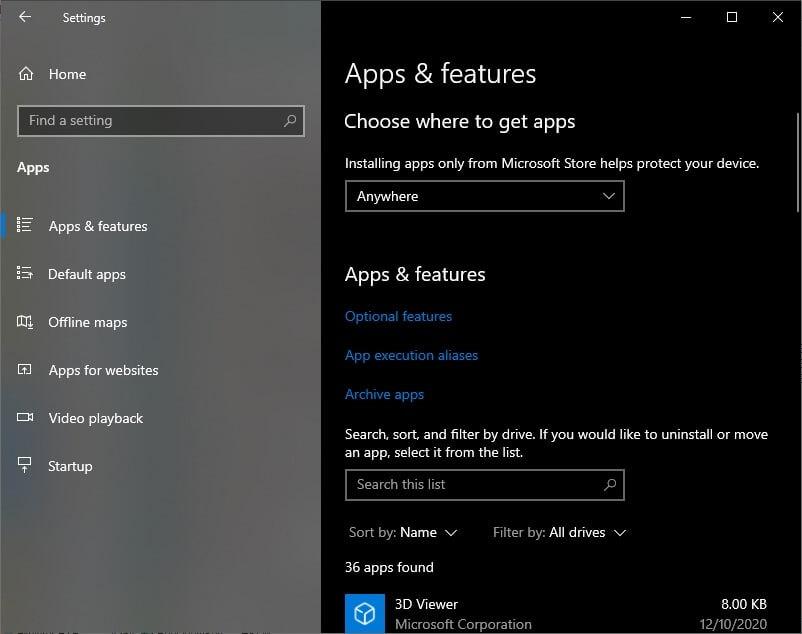
Archief apps / bron @thebookisclosed
Functie voor aanbevelingen voor het opschonen van gebruikers
De pagina Opslaginstellingen zal naar verwachting ook een nieuwe "Aanbevelingen voor het opschonen van gebruikers" ontvangen, een functie waarmee het besturingssysteem bestanden en apps kan weergeven die u misschien wilt verwijderen om ruimte op de harde schijf op te ruimen. Deze functie was eerder beschikbaar , maar is verwijderd uit de Insider-builds.
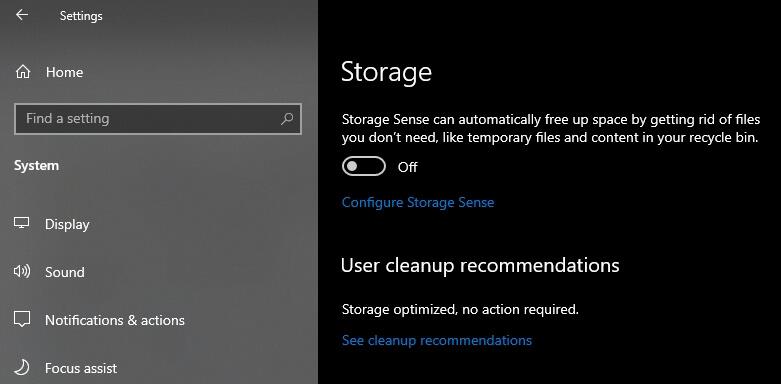
Aanbevelingen voor het opschonen van gebruikers / bron @thebookisclosed
Hoewel deze nieuwe functies officieel niet beschikbaar zijn, geven ze ons een glimp van enkele van de verbeteringen die Microsoft van plan is voor de volgende grote functie-release van Windows 10 , die naar verwachting in de herfst van 2021 zal verschijnen, na een kleine update van het servicepack in de lente.
Ontdek verschillende manieren om een beschadigde Windows-update te repareren als uw apparaat problemen ondervindt na het installeren van een recente update.
Deze handleiding toont u hoe u de instellingen voor UAC in Microsoft Windows kunt wijzigen.
Hoe de Microsoft Windows Bestandbescherming functie in te schakelen of uit te schakelen met behulp van de Register en andere methoden voor Windows 10 en 11.
Als je je muisinstellingen niet kunt wijzigen op Windows 10, werk dan de muisdrivers bij of installeer ze opnieuw. Of voer de probleemoplosser voor Hardware en Apparaten uit.
Vraagt u zich af waar schermafbeeldingen naartoe gaan op een Windows-pc? Bekijk 5 methoden om schermafbeeldingen te vinden op Windows 11 en 10, inclusief het gebruik van OneDrive en de nieuwste functies van het knipprogramma.
Als Bluetooth niet correct werkt en apparaten geen verbinding kunnen maken, volgen deze stappen voor probleemoplossing om problemen binnen Windows 10 op te lossen.
Wilt u de naam van uw computer moeiteloos in Windows vinden? Hier zijn 6 manieren om de naam van een computer te vinden op Windows 11 of lager.
Hier leest u hoe u Credential Manager op Windows 10 en Windows 11 gebruikt om uw aanmeldingsgegevens voor websites en apps te bekijken, bewerken en beheren.
Om Windows 10-foutcode 0x80004005 op te lossen, start u de probleemoplosser voor Windows Update en voert u de SFC- en DISM-opdrachten uit.
Om Yahoo Mail-fout 0x8019019a in de Windows 10 Mail-app op te lossen, verwijdert u uw Yahoo-account uit de Mail-app en genereert u een nieuw Yahoo-app-wachtwoord.
Om Office-foutcode 0xc0000142 te herstellen, installeert u de nieuwste Office-updates, start u de ClickToRun-service opnieuw en repareert u uw Office-bestanden.
Als OneNote laggy is, werkt u de app bij en opent u een nieuw notitieblok. Wis vervolgens de app-cache en schakel automatische synchronisatie uit.
Als uw computer net is gecrasht met de BSOD-fout van de Registerfilter Driver Exception, gebruik dan deze handleiding om het probleem op te lossen.
Als uw Surface Book-touchscreen niet meer reageert, voert u de Microsoft Surface Diagnostic Toolkit uit en controleert u of de tool het probleem verhelpt.
Als je Surface-pen niet meer werkt, controleer je de instellingen voor de pendruk nogmaals en voer je Microsofts Surface Diagnostic Toolkit uit.
Als u Nieuws en interesses wilt uitschakelen, klikt u met de rechtermuisknop op uw taakbalk, selecteert u de functie en klikt u op de optie Uitschakelen.
Als losgemaakte apps en programma's steeds weer op de taakbalk verschijnen, kunt u het lay-out XML-bestand bewerken en de aangepaste regels verwijderen.
Om slepen en neerzetten uit te schakelen, moet u de gevoeligheidsinstellingen voor slepen en neerzetten wijzigen met behulp van de Register-editor.
IT-beheerders gebruiken Remote Server Administration Tools (of RSAT) om Windows Server-rollen en -functies te beheren. Hier leest u hoe u RSAT installeert.
Als u niet het risico wilt lopen uw computer vast te zetten na het installeren van de nieuwste versie van Windows 10 OS, kunt u functie-updates uitstellen.
Wilt u de achtergrond van uw videogesprek naar een hoger niveau tillen? Bekijk onze handleiding voor het genereren van een Google Meet-achtergrond met Gemini AI.
Leer hoe u klembord items in Excel efficiënt kunt wissen om fouten te voorkomen. Ontdek nuttige tips en stappen voor het beheren van uw klembord in Excel.
Als je trending zoekopdrachten in Chrome hebt uitgeschakeld maar ze nog steeds worden weergegeven, ontdek hoe je dit effectief kunt aanpakken.
Leer hoe je anoniem kunt posten in een Facebook-groep zonder je identiteit prijs te geven. Volg de stappen voor anoniem berichten en ontdek meer.
Als u per ongeluk uw foto’s uit Google Foto’s hebt verwijderd, kunt u ze herstellen uit de Prullenbak of door Google Support te benaderen. Ontdek hoe u verwijderde foto’s kunt terughalen met deze handige gids.
Als je een Fitbit-gebruiker bent die last heeft van een zwart scherm, ontdek hier effectieve stappen om je apparaat opnieuw in te schakelen.
Ontdek hoe u files kunt vermijden met Google Maps, een handige tool voor realtime verkeersinformatie.
Hoewel u voorgestelde berichten op Facebook niet kunt uitschakelen, kunt u wel beheren wat u als voorgestelde berichten ziet. Ontdek manieren om relevante inhoud te filteren.
Ontdek hoe je Bixby op je Galaxy S22 eenvoudig kunt uitschakelen ten gunste van Google Assistant. Leer meer over slimme assistenten en hun voordelen.
Leer hoe je de kwaliteit van je foto



























